CAD如何編輯嵌套的塊
中望CAD創建圖塊時,可以在創建的圖塊中包含其他已存在的圖塊,這就是塊的嵌套。使用嵌套塊可以簡化復制的塊定義。例如一個復雜的機械部件包括機架、支架和緊固件,而緊固件又是由螺釘、螺母和墊片組成的,則可以參考由下向上的建模方法,先建立螺釘、螺母和墊片的圖塊對象,從而可以創建包括螺釘、螺母、墊片的緊固圖塊,進入創建包括機架、支架和緊固件等圖塊。需要注意的是塊不能嵌套參照自身的塊。
創建如圖1所示的圖塊。可以將總體結構圖看做由直線組成的圖塊和由圓組成的圖塊的嵌套,具體制作步驟如下。
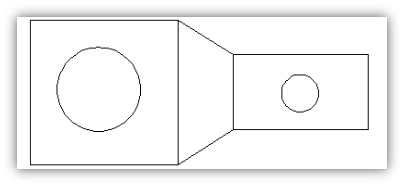
圖1(嵌套總體結構圖)
1.打開中望CAD軟件,新建一個圖形文件對象。
2.在命令行輸入LINE命令,創建直線結構,如圖2
3.在命令行中輸入CIRCLE命令,創建兩個圓,如圖3
4.在命令行中輸入BLOCK命令,選中圖形文件中的所有直線,創建為LINE圖塊。
5.在命令行中輸入BLOCK命令,選中圖形文件中的所有圓,創建為CIRCLE圖塊。
6.在命令行中輸入BLOCK命令,使用“快速選擇”對話框,選中所有的塊參照,創建為TOTAL圖塊。可在命令行中輸入INSERT命令,即可插入圖塊。這樣就完成了塊的嵌套。
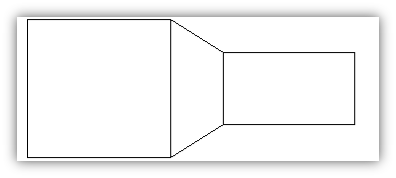
圖2(直線組成的圖塊)
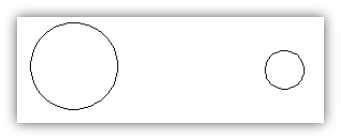
圖3(兩個圓組成的圖塊)
推薦閱讀:CAD如何添加聚光燈
·數字化轉型正當時!中望+博超全國產電力行業解決方案助力行業創新發展2025-03-27
·中望隆迪落戶上海,開啟中國工業軟件產業升級新征程2025-03-25
·中望軟件2025經銷商大會圓滿召開,共繪工軟生態新藍圖2025-03-17
·中望CAx一體化技術研討會:助力四川工業,加速數字化轉型2024-09-20
·中望與江蘇省院達成戰略合作:以國產化方案助力建筑設計行業數字化升級2024-09-20
·中望在寧波舉辦CAx一體化技術研討會,助推浙江工業可持續創新2024-08-23
·聚焦區域發展獨特性,中望CAx一體化技術為貴州智能制造提供新動力2024-08-23
·ZWorld2024中望全球生態大會即將啟幕,誠邀您共襄盛舉2024-08-21
·玩趣3D:如何應用中望3D,快速設計基站天線傳動螺桿?2022-02-10
·趣玩3D:使用中望3D設計車頂帳篷,為戶外休閑增添新裝備2021-11-25
·現代與歷史的碰撞:阿根廷學生應用中望3D,技術重現達·芬奇“飛碟”坦克原型2021-09-26
·我的珠寶人生:西班牙設計師用中望3D設計華美珠寶2021-09-26
·9個小妙招,切換至中望CAD竟可以如此順暢快速 2021-09-06
·原來插頭是這樣設計的,看完你學會了嗎?2021-09-06
·玩趣3D:如何巧用中望3D 2022新功能,設計專屬相機?2021-08-10
·如何使用中望3D 2022的CAM方案加工塑膠模具2021-06-24
·已知邊長的三角形怎么通過CAD畫出來2019-02-14
·CAD繪圖中Shift鍵的利用2017-07-07
·CAD剪切命令快捷鍵2018-01-11
·CAD標注方式匯總2019-11-29
·CAD工具欄圖標大小怎么調整?2022-02-25
·正版CAD軟件多少錢?2018-01-04
·CAD如何繪制動斷按鈕2019-08-21
·你知道如何給CAD繪制的橢圓弧設置尺寸嗎?2020-06-09














